
deepin 23 加入了 ARM64 支持,这里尝试将 deepin 系统刷入平板中,平常使用中,带个笔记本电脑有时候也会嫌比较麻烦,把 Linux 系统刷入平板中既满足了使用需要,又满足了轻便的需求。为什么不使用 Termux ?虽然 Termux 很方便,但是不想直接嵌套一层系统运行,希望能够获取更好的使用性能。然后上网查阅资料后,选中了小米平板5,不得不说小米为发烧友而生。下面是关于小米平板5刷入系统的介绍,关于获取 root 权限,以及解 bootloader 锁的内容不做过多介绍。先叠个甲,如果有人想尝试刷机,请先确认具备刷机相关知识,产生的后果自行负责。
制作根文件系统
git clone https://github.com/chenchongbiao/dev-tools
go mod vendor
makesudo ./bin/dp-build build rootfsimg -n="deepin" -v="beige" -c="main,commercial,community" -a="arm64" -s="deb https://community-packages.deepin.com/beige/ beige main commercial community" -d "mipad5"
如果需要自己制作,默认不安装图形界面。可以用nmcli 配置下网络。安装以下桌面包。
sudo apt install deepin-desktop-environment-base deepin-desktop-environment-cli deepin-desktop-environment-core deepin-desktop-environment-extras
编译内核
安装编译环境
sudo apt install libncurses-dev gawk flex bison openssl libssl-dev dkms libelf-dev libudev-dev libpci-dev libiberty-dev autoconf llvm gcc-aarch64-linux-gnu
获取内核源码
git clone https://github.com/maverickjb/linux-6.1.10.git
编译源码
make ARCH=arm64 CROSS_COMPILE=aarch64-linux-gnu- xiaomi_nabu_maverick_defconfig
make ARCH=arm64 CROSS_COMPILE=aarch64-linux-gnu- Image.gz dtbs
make ARCH=arm64 install INSTALL_PATH=../install/boot
make ARCH=arm64 dtbs_install INSTALL_DTBS_PATH=../install/boot/dtbsmake ARCH=arm64 CROSS_COMPILE=aarch64-linux-gnu- modules
rm -rf ../install/lib/modules/
make ARCH=arm64 modules_install INSTALL_MOD_PATH=../install
打包 boot.img
安装 mkbootimg
sudo apt install mkbootimg
cat linux-6.1.10/arch/arm64/boot/Image.gz linux-6.1.10/arch/arm64/boot/dts/qcom/sm8150-xiaomi-nabu-maverick.dtb > zImage
mkbootimg --kernel zImage --cmdline "console=tty0 root=/dev/sda33 rw rootwait" --base 0x00000000 --kernel_offset 0x00008000 --tags_offset 0x00000100 --pagesize 4096 --id -o boot.img
/dev/sda33. 是用来安装 deepin 系统的分区名称。
ps: mkbootimg 1:34.0.4-1 上使用了gki 模块,但是打包并没有引入该模块。使用了 Docker 安装低版本的mkbootimg 使用。
git clone --recursive git@github.com:edk2-porting/edk2-msm.git
将 edk2-msm/Platform/Xiaomi/sm8150/FdtBlob/nabu/ 中的dtb文件 sm8150-xiaomi-nabu.dtb 替换为前面编译的内核DTB文件,重命名为 sm8150-xiaomi-nabu.dtb 并构建镜像:
./build.sh -d nabu
对 UFS 进行分区
要修改 UFS 上的分区,需要使用 Orangefox Recovery 第三方恢复环境,xiaomi-nabu-orangefox.img
手机USB接入系统,需要使用 adb 工具。
sudo apt install adb fastboot
手机的开发者选项打开USB调试。
进入 bootloader
adb reboot bootloader
开始启动恢复映像。屏幕打开后,使用 adb shell 继续操作。
需要使用 fastboot 工具
sudo apt install adb fastboot
fastboot boot xiaomi-nabu-orangefox.img
adb shell
查看分区
ls -l /dev/block/bootdevice/by-name/ | grep userdata
lrwxrwxrwx 1 root root 16 1970-01-16 07:05 userdata -> /dev/block/sda31
userdata 分区位于整个磁盘的第31个分区。
要调整 userdata 分区的大小,需要使用parted命令工具。adb shell 终端中输入 parted 。
parted /dev/block/sda
输入 print 命令列出 /dev/block/sda 的所有分区:
(parted) print
Model: SAMSUNG KLUFG8RHGB-B0E1 (scsi)
Disk /dev/block/sda: 509GB
Sector size (logical/physical): 4096B/4096B
Partition Table: gpt
Disk Flags:Number Start End Size File system Name Flags
1 24.6kB 32.8kB 8192B switch
2 32.8kB 65.5kB 32.8kB ssd
3 65.5kB 98.3kB 32.8kB dbg
4 98.3kB 131kB 32.8kB bk01
5 131kB 262kB 131kB bk02
6 262kB 524kB 262kB bk03
7 524kB 1049kB 524kB bk04
8 1049kB 1573kB 524kB keystore
9 1573kB 2097kB 524kB frp
10 2097kB 4194kB 2097kB countrycode
11 4194kB 8389kB 4194kB misc
12 8389kB 12.6MB 4194kB vm-data
13 12.6MB 16.8MB 4194kB bk06
14 16.8MB 25.2MB 8389kB logfs
15 25.2MB 33.6MB 8389kB ffu
16 33.6MB 50.3MB 16.8MB oops
17 50.3MB 67.1MB 16.8MB devinfo
18 67.1MB 83.9MB 16.8MB oem_misc1
19 83.9MB 101MB 16.8MB ext4 metadata
20 101MB 134MB 32.9MB bk08
21 134MB 168MB 34.2MB splash
22 168MB 201MB 33.6MB bk09
23 201MB 9328MB 9127MB super
24 9328MB 9328MB 131kB vbmeta_system_a
25 9328MB 9328MB 131kB vbmeta_system_b
26 9328MB 9396MB 67.1MB logdump
27 9396MB 9530MB 134MB minidump
28 9530MB 9664MB 134MB rawdump
29 9664MB 10.7GB 1074MB ext4 cust
30 10.7GB 10.9GB 134MB ext4 rescue
31 10.9GB 509GB 499GB userdata
重新划分 31 分区
(parted) resizepart 31
resizepart 31
End? [210GB]? 209GB
209GB
Warning: Shrinking a partition can cause data loss, are you sure you want to
continue?
Yes/No? Yes
Yes
使用 print 再次查看结果,分区31的分区变小了。
如果需要将分区数量从 32 扩展到 64,q 退出分区工具,执行下面的命令。
sgdisk --resize-table 64 /dev/block/sda
parted /dev/block/sda
(parted) mkpart esp fat32 209GB 210GB
# set the esp partition asEFI system partition type
退出分区工具执行
mkfs.fat -F32 -s1 /dev/block/sda32
进入分区工具,启用 esp
set 32 esp on
使用 print 再次查看结果
(parted) print
Model: SAMSUNG KLUFG8RHGB-B0E1 (scsi)
Disk /dev/block/sda: 509GB
Sector size (logical/physical): 4096B/4096B
Partition Table: gpt
Disk Flags:Number Start End Size File system Name Flags
1 24.6kB 32.8kB 8192B switch
2 32.8kB 65.5kB 32.8kB ssd
3 65.5kB 98.3kB 32.8kB dbg
4 98.3kB 131kB 32.8kB bk01
5 131kB 262kB 131kB bk02
6 262kB 524kB 262kB bk03
7 524kB 1049kB 524kB bk04
8 1049kB 1573kB 524kB keystore
9 1573kB 2097kB 524kB frp
10 2097kB 4194kB 2097kB countrycode
11 4194kB 8389kB 4194kB misc
12 8389kB 12.6MB 4194kB vm-data
13 12.6MB 16.8MB 4194kB bk06
14 16.8MB 25.2MB 8389kB logfs
15 25.2MB 33.6MB 8389kB ffu
16 33.6MB 50.3MB 16.8MB oops
17 50.3MB 67.1MB 16.8MB devinfo
18 67.1MB 83.9MB 16.8MB oem_misc1
19 83.9MB 101MB 16.8MB ext4 metadata
20 101MB 134MB 32.9MB bk08
21 134MB 168MB 34.2MB splash
22 168MB 201MB 33.6MB bk09
23 201MB 9328MB 9127MB super
24 9328MB 9328MB 131kB vbmeta_system_a
25 9328MB 9328MB 131kB vbmeta_system_b
26 9328MB 9396MB 67.1MB logdump
27 9396MB 9530MB 134MB minidump
28 9530MB 9664MB 134MB rawdump
29 9664MB 10.7GB 1074MB ext4 cust
30 10.7GB 10.9GB 134MB ext4 rescue
31 10.9GB 209GB 198GB userdata
32 209GB 210GB 1000MB esp b
检查分区是否正确,q 退出。
(parted) mkpart deepin ext4 210GB 509GB
mkpart pmos ext4 210GB 509GB
deepin 为分区名,ext4 为文件系统,210GB起始位置,509为前面userdata原来的结束位置。
(parted) print
Model: SAMSUNG KLUFG8RHGB-B0E1 (scsi)
Disk /dev/block/sda: 509GB
Sector size (logical/physical): 4096B/4096B
Partition Table: gpt
Disk Flags:
Number Start End Size File system Name Flags
1 24.6kB 32.8kB 8192B switch
2 32.8kB 65.5kB 32.8kB ssd
3 65.5kB 98.3kB 32.8kB dbg
4 98.3kB 131kB 32.8kB bk01
5 131kB 262kB 131kB bk02
6 262kB 524kB 262kB bk03
7 524kB 1049kB 524kB bk04
8 1049kB 1573kB 524kB keystore
9 1573kB 2097kB 524kB frp
10 2097kB 4194kB 2097kB countrycode
11 4194kB 8389kB 4194kB misc
12 8389kB 12.6MB 4194kB vm-data
13 12.6MB 16.8MB 4194kB bk06
14 16.8MB 25.2MB 8389kB logfs
15 25.2MB 33.6MB 8389kB ffu
16 33.6MB 50.3MB 16.8MB oops
17 50.3MB 67.1MB 16.8MB devinfo
18 67.1MB 83.9MB 16.8MB oem_misc1
19 83.9MB 101MB 16.8MB ext4 metadata
20 101MB 134MB 32.9MB bk08
21 134MB 168MB 34.2MB splash
22 168MB 201MB 33.6MB bk09
23 201MB 9328MB 9127MB super
24 9328MB 9328MB 131kB vbmeta_system_a
25 9328MB 9328MB 131kB vbmeta_system_b
26 9328MB 9396MB 67.1MB logdump
27 9396MB 9530MB 134MB minidump
28 9530MB 9664MB 134MB rawdump
29 9664MB 10.7GB 1074MB ext4 cust
30 10.7GB 10.9GB 134MB ext4 rescue
31 10.9GB 209GB 198GB userdata
32 209GB 210GB 1000MB esp boot, esp
33 210GB 509GB 299GB ext4 deepin
获取 MIUI 设备树和引导
这里需要获取MIUI的设备树和引导用来后续切换系统使用。
需要获取平板的root权限,这里不做介绍。平板上安装 linuxswitch 后,点击 Dump android images,平板这里使用板内部存储中的 linux 文件夹,并且从该文件夹中取出 android.boot.img 和 android.dtbo.img,把前面打包的 boot.img 重命名为 linux.boot.img 放入平板内部存储中的 linux 文件夹。
刷入系统
adb reboot bootloader
找到准备好的系统镜像,开始之前,我们需要禁用 Android Verified Boot (AVB) 功能,否则将无法启动系统。
╰─❯ fastboot flash vbmeta_ab --disable-verification --disable-verity vbmeta.img
Sending 'vbmeta_ab' (4 KB) OKAY [ 0.013s] Writing 'vbmeta_ab' (bootloader) Partition vbmeta_a flashed successfully
(bootloader) Partition vbmeta_b flashed successfully
OKAY [ 0.006s] Finished. Total time: 0.046s
清除设备树
fastboot erase dtbo_ab
刷入内核映像 boot.img
fastboot flash boot_ab linux.boot.img
Sending 'boot_ab' (13052 KB) OKAY [ 0.327s] Writing 'boot_ab' OKAY [ 0.052s] Finished. Total time: 0.663s
刷入rootfs img
fastboot flash deepin rootfs.img
deepin 为前面创建的分区名。
最后重启。
初始化配置
制作镜像时默认创建了用户,用户名:deepin,密码:deepin
第一次进入系统需要默认是竖屏,需要在控制中心-->显示-->方向270度。
系统默认英文,控制中心-->键盘和语言-->语言-->添加简体中文。
音频问题禁用 pulseaudio,使用pipewire-pulse。
systemctl --user disable pulseaudio.{socket,service}
systemctl --user mask pulseaudiosystemctl --user enable pipewire.{socket,service}
systemctl --user enable pipewire-pulse.{socket,service}
刷入系统没自动扩容需要手动操作。
sudo resize2fs /dev/sda33
安装Switch2Linux
在 Linux 上 s2a 工具,解压,并把之前的 android.boot.img 和 android.dtbo.img 拷到系统上,放到 s2a 文件夹里。
.
├── install.sh
├── s2a
│ ├── android.boot.img
│ ├── android.dtbo.img
│ └── s2a
├── S2A.desktop
└── s2a.svg
运行 sudo ./install.sh 安装 s2a,注销并重新登录,即可在菜单栏中找到 Switch2Android 选项。
desktop 文件中的 pkexec /opt/s2a/s2a 在,deepin 上执行pkexec会被切换,修改 desktop文件。
Exec="pkexec /opt/s2a/s2a"
在安卓侧可以从 Switch to Linux 这个 app 切换到 Linux。
尝试启用 UEFI
不过看上去并没有成功,刷入后也没自动识别出放在efi分区的引导,可能引导文件不对。不过看项目没看到资料,先搁置。
编译UEFI固件
克隆 edk2-msm 仓库
git clone --recursive git@github.com:edk2-porting/edk2-msm.git
sudo apt install clang
cd edk2-msm
./build.sh -d nabu
生成boot-nabu.img文件
编译UEFI固件
╰─❯ sudo blkid /dev/sda32
/dev/sda32: UUID="0136-67CF" BLOCK_SIZE="4096" TYPE="vfat" PARTLABEL="esp" PARTUUID="5542f54c-b776-49bf-992e-3cec1e7bfe3d"
╰─❯ sudo blkid /devsda33
/dev/sda33: UUID="dfc62099-10f1-4f7d-a21c-bbc5f44d2345" BLOCK_SIZE="4096" TYPE="ext4" PARTLABEL="deepin" PARTUUID="5344ad3c-085c-4265-bee7-045aef1bb791"
修改 /etc/fstab 为上面的 UUID
UUID=dfc62099-10f1-4f7d-a21c-bbc5f44d2345 / ext4 errors=remount-ro,x-systemd.growfs 0 1
UUID=0136-67CF /boot/efi vfat umask=0077 0 1
安装GRUB工具并生成RAM盘
sudo apt-get install grub2-common grub-efi
sudo grub-install --target=arm64-efi --boot-directory=/bootsudo apt install initramfs-tools
sudo mkinitramfs -o /boot/initrd.img 6.1.10-nabu+
生成GRUB配置文件:
sudo grub-mkconfig -o /boot/grub/grub.cfg
刷入 boot.img
进入 bootloader
fastboot flash boot boot-nabu.img
效果图及如下:
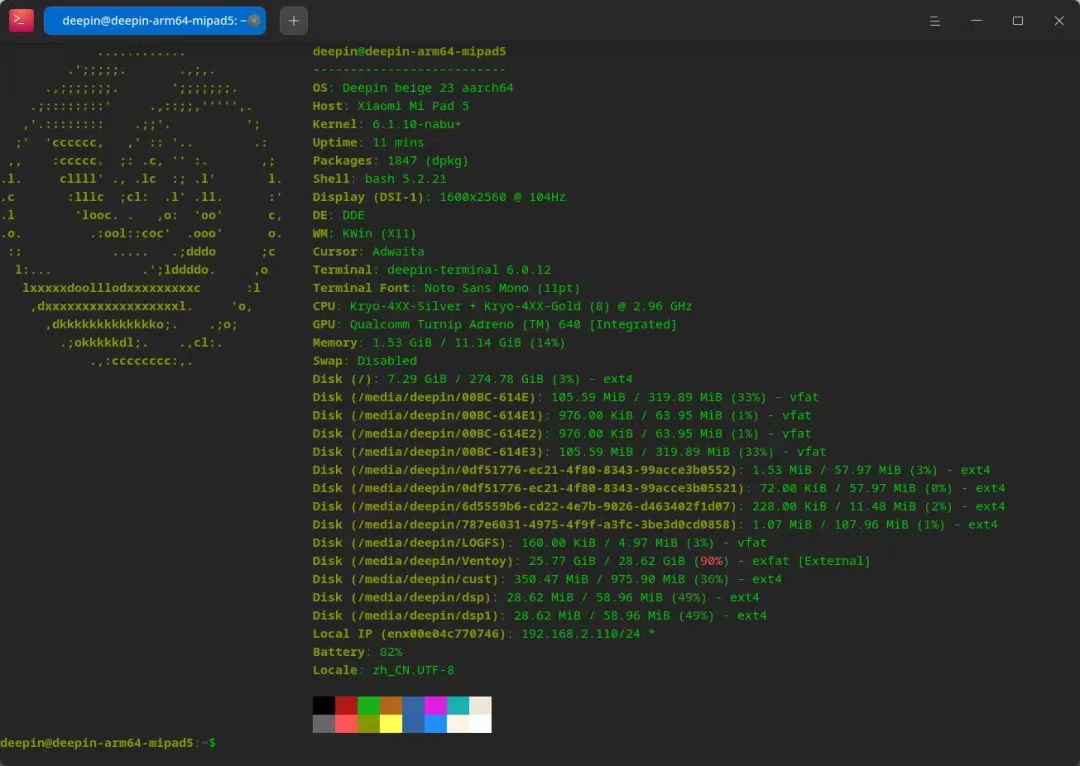
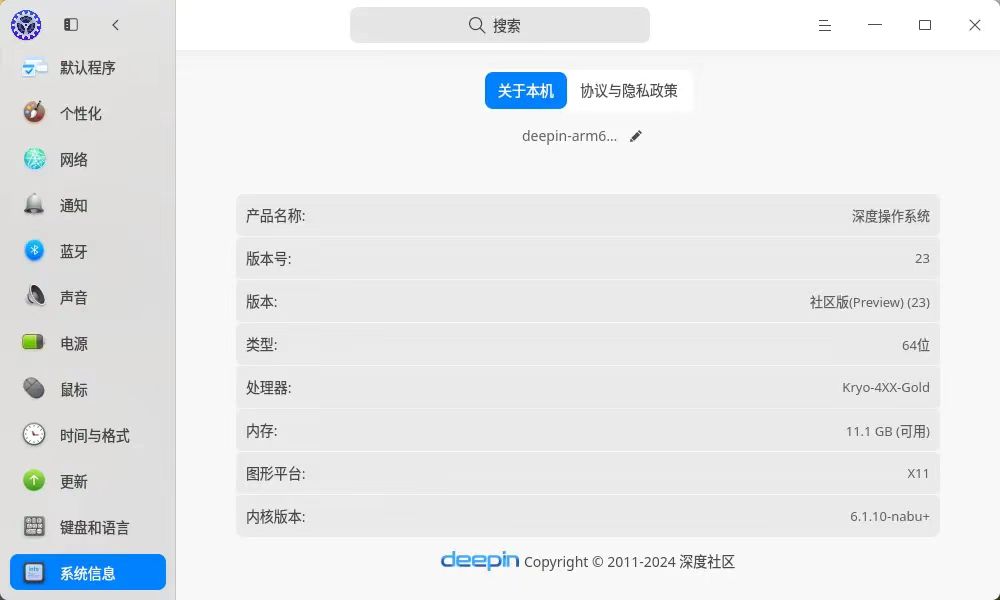

蓝牙,触屏,WIFI,音频,功能正常,界面流畅,暂时未遇到严重问题。
相关阅读:
(1)deepin 全版本镜像下载(含 deepin V15)
(3)【视频】在小米平板5使用deepin 23和MIUI14
内容来源:deepin(深度)操作系统
转载请注明出处